はじめて動画作成をしようと思ったときにどのソフトやアプリを使ったらいいのか迷ってしまうと思います。
僕の場合は最初にスマホの無料アプリを入れて作成しました。
アプリだと枚数や時間の制限があったり作成して動画ファイルにするときに1作品につき数百くらいかかります。
せっかく作っても枚数制限などがあると使いづらいですよね。
そこでパソコンで動画ソフトを探していろいろ試してみました。
初心者におすすめしたい動画編集ソフトと言えばWondershare社のフィモーラ(Filmora)です。
僕も使っていますが操作しやすいので初心者におすすめです。
スマホのアプリとかだと簡単に作成できるけどもうちょっと細かい設定とかがほしい人にもおすすめです。
- 使いやすい動画ソフトを探している人
- 安めだけど高機能の動画ソフトを探している人
- 豊富な素材やエフェクトを使いたい人
目次
初心者おすすめの動画ソフトのフィモーラ
初心者の動画作成で調べるとよく出てくるのがこのソフトです。
とても人気の高く使いという評判も多いです。
初心者が使いやすい
僕も使っていますがとても使いやすくて高性能です。
インターフェイスが直観的にわかりやすくシンプルです。
また初心者には十分な素材やエフェクトも揃っています。
また使っていても比較的動作も安定したソフトだと思います。
- インターフェイスが直観的にわかりやすい
- 素材やエフェクトも多い
- 動作も軽い
無料で使える
無料版でも機能制限なしに使うことができます。
はじめてであればお試しで無料版を使ってみたらよいと思います。
ですが出力される動画にFilmoraのロゴが入ってしまうので頻繁に出力する人には購入をおすすめします。
月額と永久ライセンスがありますが月額払うよりも買い取ってしまうほうが得だと思います。
最初のうちは慣れるために無料版を使い慣れたら購入するというのも一つの手だと思います。
価格はいくら?
料金プランは下記の3つがあります。※2022年5月
| 1年間プラン | 6,980 円(税込) |
| 永続ライセンス | 8,980 円(税込) |
| Filmora+Filmstock お買い得年間プラン | 11,780 円(税込) |
永続ライセンスは通常9,980 円ですが割引セールのために8,980 円になっています。
時期によって割引セールを行っているときもあるのでそのときに購入するのがおすすめです。
また割引セールだけでなくクーポンを使うと少し安くなります。
いろいろな機能
フィモーラにはさまざまな素材や機能が揃っています。
オーディオ
Filmoraの音楽をダウンロードして使うことができます。
オーディオ録音
USBマイクなどをパソコンにつないでタイムラインに自分の声を直接入れることもできます。
タイトルを入れる
Filmoraにはテキストテンプレートが豊富に用意されています。
トランジション
動画と動画や写真と写真の切り替わり部分を特殊効果をつけることができます。
おもにフェード、フェードグレースケール、ズーム等々。
ダウンロード方法
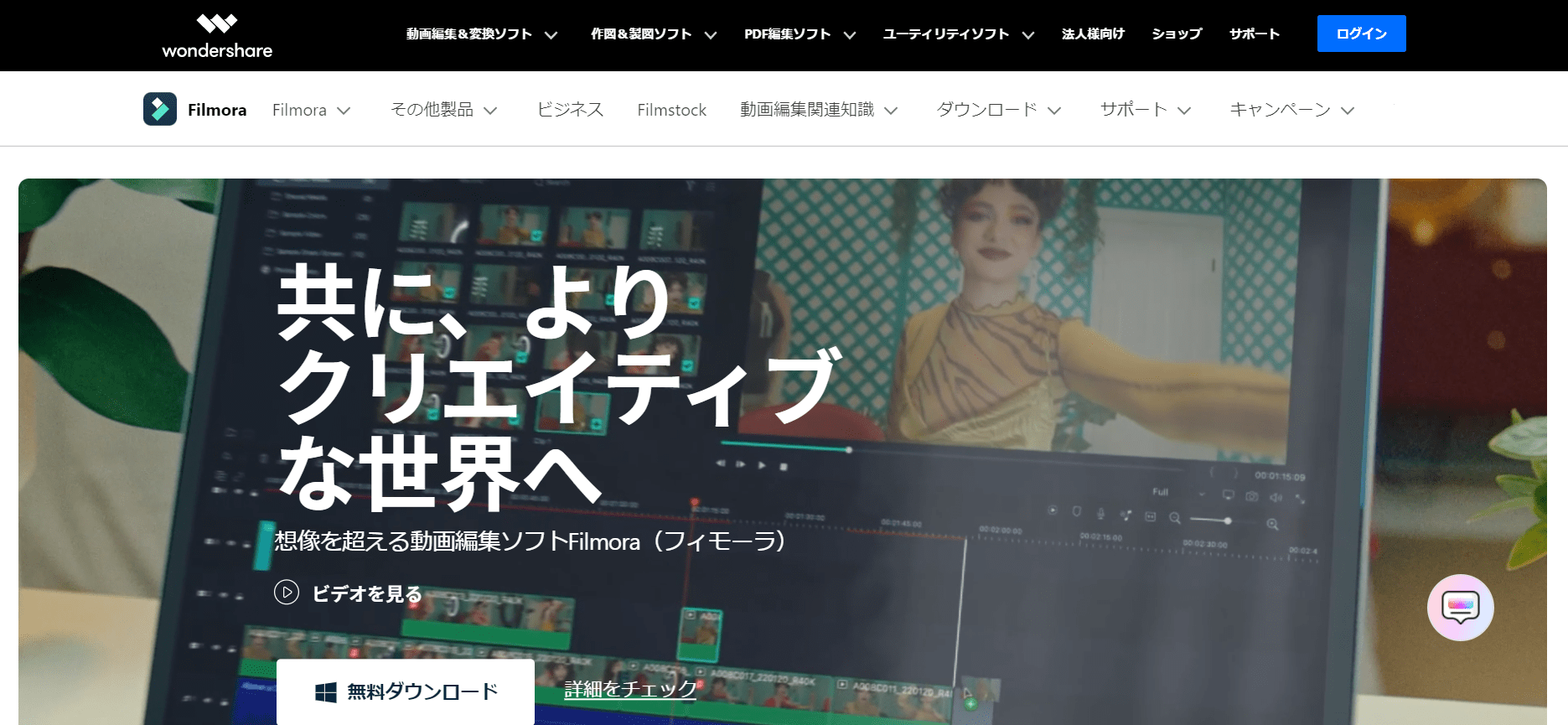
まずは公式サイトにアクセスしてFilmoraの無料体験版をダウンロードしましょう。
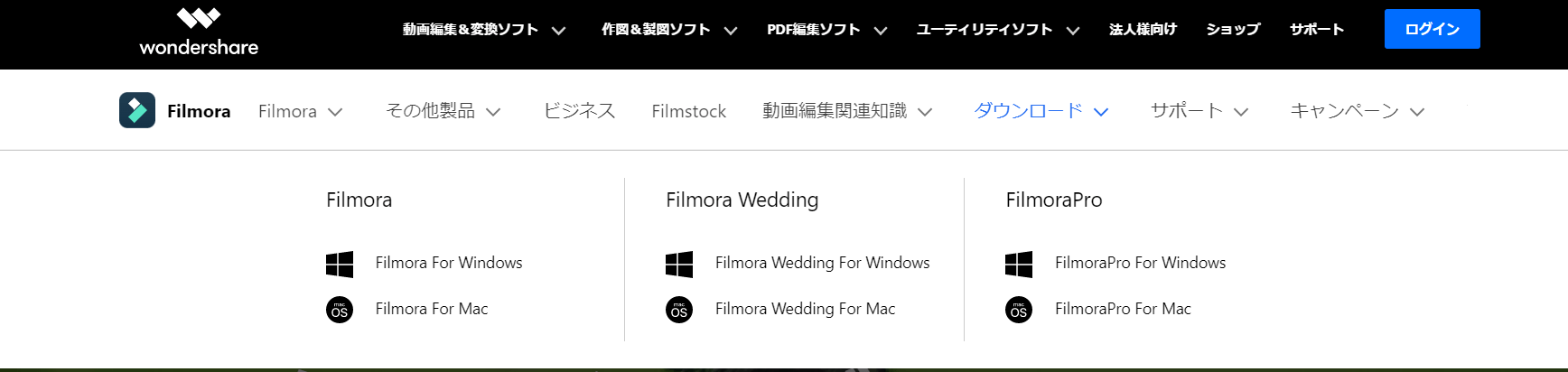
まとめ
Filmoraは初心者には十分すぎるくらいの機能があります。
動作も安定しているので編集中に閉じてしまうなども少ないようです。
初心者にはFilmoraはおすすめできる動画編集ソフトです。













